excel技能操作知识分享
发布时间:2021年08月02日 14:29
excel办公软件是比较常用且功能强大的办公常用软件,它的很多操作技巧并不是一下就可以全部掌握和学会的。比如,excel表格中可以制作下拉选项样式的单元格,这样可以限制输入,只能按照我们的设置进行内容的选择填充,这个技能很多小伙伴就不会操作,下边,我们就一起来学一学吧!
1、新建并打开一个Excel表格,这里我们简单输入一些内容,便于演示操作,效果直观。
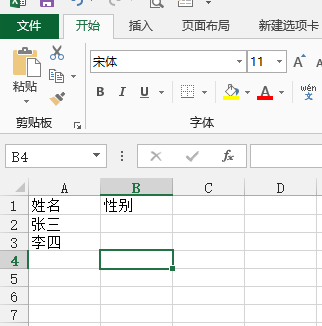
2、在性别这一列设置单元格选项下拉菜单,选项为“男”或者“女”。我们随意找到两个单元格,输入男和女,如下图所示:
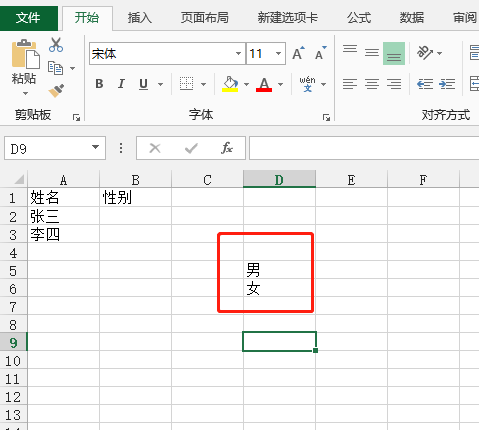
3、我们选中性别列的第一个空白单元格,之后点击工具栏中的【数据】-【数据验证】-【设置】,步骤如下图:
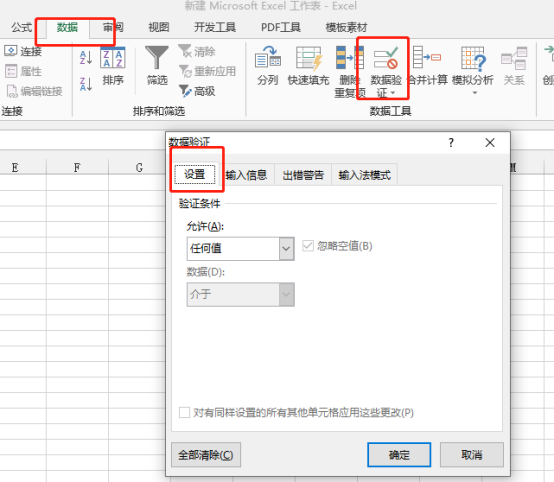
4、进入数字验证设置页面,验证条件下,允许处点击下拉菜单,选择“序列”。如下图所示:
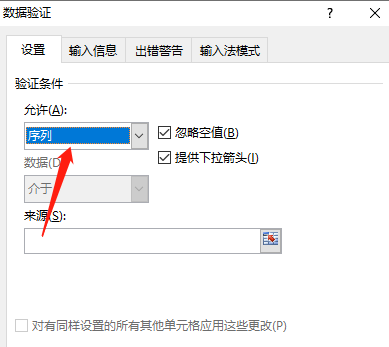
5、下方,来源处需要选择男和女所在的两个单元格,点击确定。
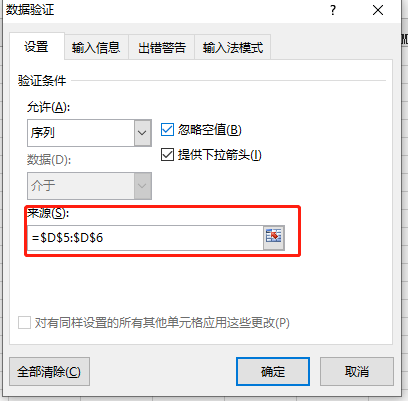
6、经过上述步骤操作,性别第一个空白单元格右侧就可以看到下拉菜单。要复制设置,只需要选中单元格,用鼠标往下拉动就可以。
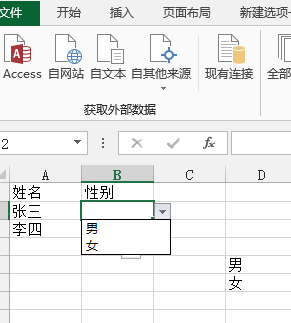
其实,我们也可以不提前输入男女的选项到其余单元格,我们可以直接输入男女进行设置,其中要使用半角逗号隔开哦!
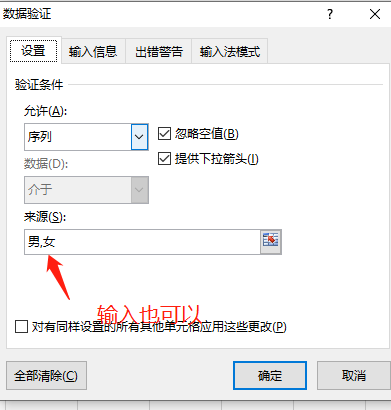
Excel单元格选项下拉菜单的设置方法你学会了吗?这是excel技能一个比较有意思的部分,如果你还没有进行过类似操作,可以按照我们的步骤试试操练一下哦!更多excel技能和知识需要我们不断学习和掌握。
本篇文章使用以下硬件型号:联想小新Air15;系统版本:win10;软件版本:Microsoft Office 2013。





